Pour envoyer votre site depuis votre ordinateur vers nos serveurs, vous aurez besoin d'utiliser un client FTP, comme FileZilla.
Quel identifiant et mot de passe utiliser ?
Par défaut, votre hébergement dispose d'un compte FTP dont l'identifiant et le mot de passe est le même que votre identifiant cPanel contenus dans votre email de bienvenue. Il ne s'agit pas de l'identifiant et du mot de passe de votre compte client. Si vous avez perdu votre identifiant ou votre mot de passe cPanel, cliquez ici pour savoir comment le récupérer.
Vous pouvez aussi créer d'autres comptes FTP dans la section "Comptes FTP" de votre cPanel. Faites attention à modifier le chemin indiqué dans la section "Répertoire" pour qu'il corresponde au dossier de votre site Internet. Votre nom de domaine principal se trouve dans le dossier public_html. Si vous êtes participants à 24h by WebCup, vous n'avez pas cette possibilité, vous devez utiliser votre identifiant et mot de passe cPanel.
Comment configurer FileZilla ?
- Dans le menu "Fichier", cliquez sur "Gestionnaire de sites…"
- Cliquez sur le bouton "Nouveau site"
- Indiquez le nom de votre site Internet puis appuyez sur la touche Entrée de votre clavier :
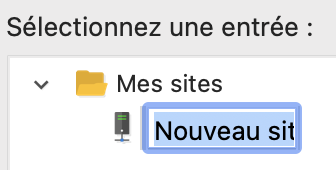
- Dans la section de droite, remplissez les informations liées à votre hébergement :
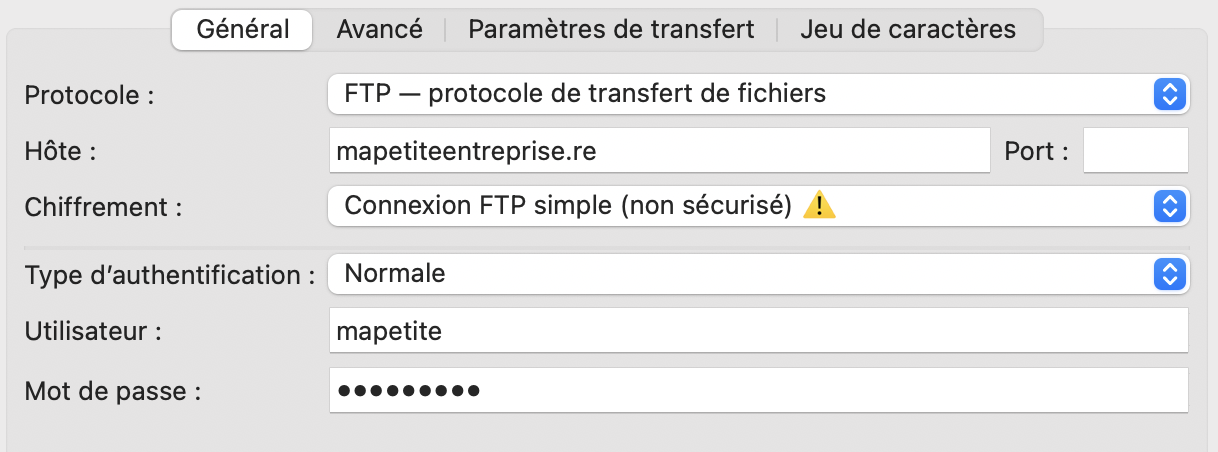
- Hôte : votre nom de domaine
- Chiffrement : Connexion FTP simple (non sécurisé) - si vous désirez utiliser une connexion sécurisée, consultez la section "Et comment transférer de manière sécurisée ?" en bas de cette page
- Type d'authentification : Normale
- Utilisateur : votre identifiant cPanel, ou le compte FTP que vous avez créé
- Mot de passe : le mot de passe associé
- Cliquez sur le bouton Connexion
- Si la fenêtre ci-dessous s'affiche, cochez la case "Toujours autoriser FTP non sécurisé pour ce serveur." puis sur le bouton "OK"
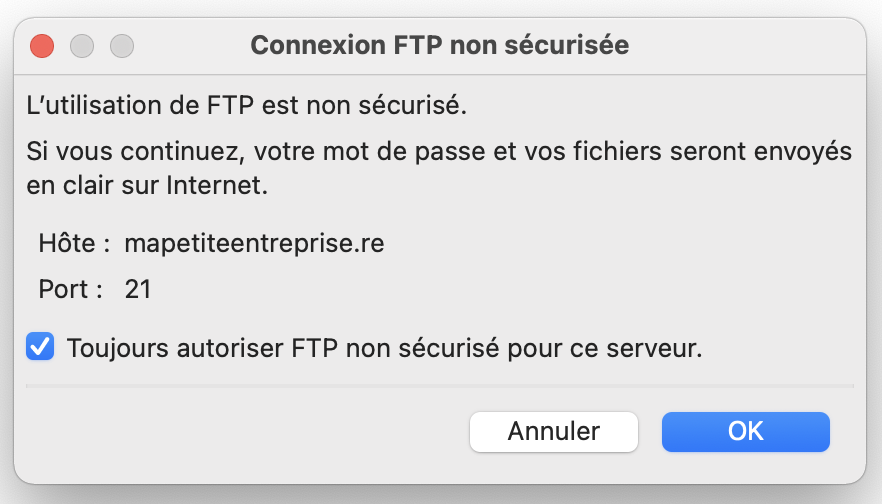
- Si la fenêtre ci-dessous s'affiche, cochez la case "Sauvegarder les mots de passe" puis sur le bouton "OK"
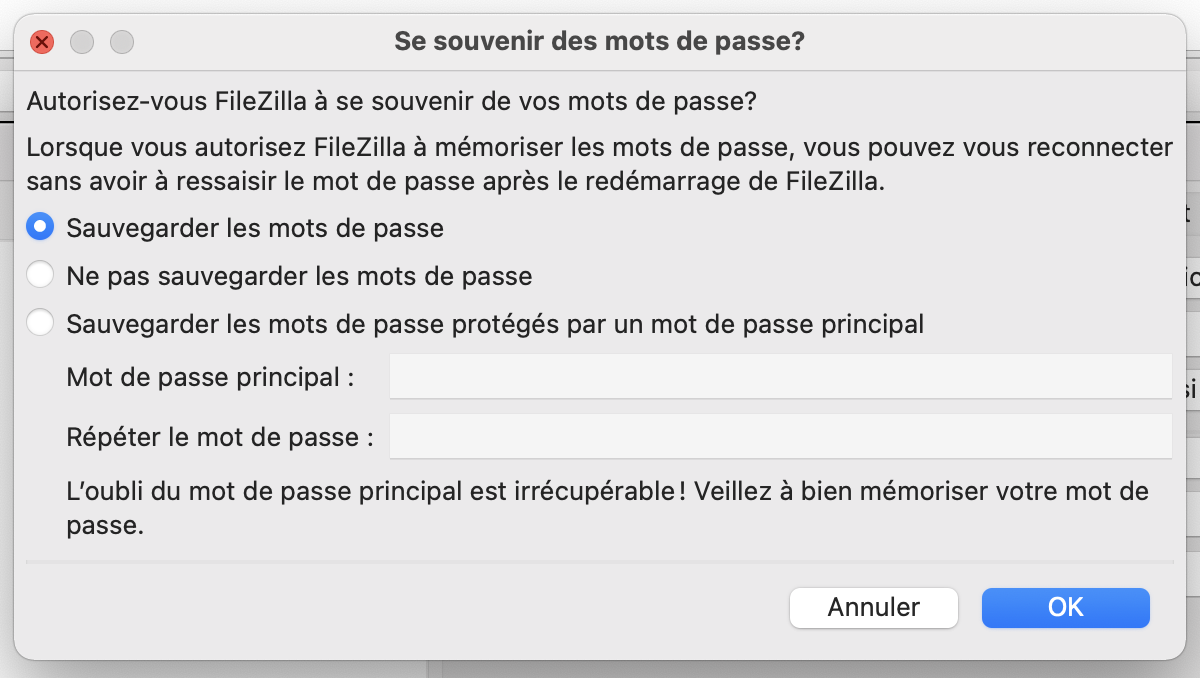
Une fois que vous avez enregistré les paramètres, la prochaine fois, il vous suffira d'ouvrir le Gestionnaire de sites via le menu Fichier et cliquer sur "Connexion".
Comment transférer des fichiers avec FileZilla ?
Vous pouvez ensuite glissez et déposer des fichiers entre votre ordinateur (section de gauche, appelée "Site local") et votre serveur (section de droite, appelée "Site distant"). Si vous voulez envoyer des fichiers vers votre serveur, vous glissez de la gauche vers la droite. Si vous voulez télécharger des fichiers depuis votre serveurs, vous glissez les fichiers de la droite vers la gauche.
Astuce : votre nom de domaine principal se trouve dans le dossier
public_htmlet le fichier qui s'affiche à l'ouverture de votre site doit s'appelerindex.html(ouindex.phpsi vous utilisez le langage PHP).
Pour aller plus loin, vous pouvez consulter la vidéo ci-dessous :
Vous ne voyez pas vos modifications ?
Nous vous invitons à consulter la question fréquente "Vous ne voyez pas les modifications sur votre site ?".
La connexion ne passe pas
Vérifiez que vous avez bien désactivé la connexion sécurisée ou TLS car elle pose problème si vous utilisez votre nom de domaine au lieu du nom du serveur (voir plus bas).
Il se peut qu'il y ait une maintenance en cours ou que vous ayez bloqué votre adresse IP, nous vous invitons à consulter la FAQ "Votre site affiche une erreur Ce site inaccessible" qui vous aidera à mieux comprendre la cause.
Le dossier est vide et/ou mes fichiers tombent en erreur 404 et/ou j'ai une erreur 403 sur la page d'accueil de mon site ?
Si vous utilisez un compte FTP supplémentaire que vous avez créé dans cPanel (il contient votre nom de domaine, par ex : [email protected]), vous n'avez probablement pas changé le chemin indiqué dans "Répertoire". Votre compte FTP arrive alors sur un répertoire qui n'est pas celui qui correspond à votre site Internet. Il vous faudra supprimer et recréer votre compte FTP en mettant bien public_html dans le champ "Répertoire" (ou le chemin vers le domaine supplémentaire, le cas échéant).
Si vous n'avez pas créé de compte FTP supplémentaire et que vous utilisez votre identifiant et mot de passe cPanel, vérifiez que vous avez bien transféré vos fichiers à la racine du dossier public_html (ou le dossier de votre domaine supplémentaire, le cas échéant).
Et comment transférer de manière sécurisée ?
cPanel ne permet actuellement d'utiliser une connexion sécurisée explicite par FTP qu'en indiquant le nom d'hôte du serveur dans le champ "Hôte" de la configuration. Pour trouvez votre nom d'hôte, saisissez l'adresse IP de votre serveur sur l'outil Reverse IP Lookup.
Vous pouvez aussi utiliser une connexion SFTP en utilisant votre identifiant et mot de passe cPanel, et en indiquant le port 22974 (cliquez ici si vous avez perdu votre identifiant ou mot de passe cPanel) :
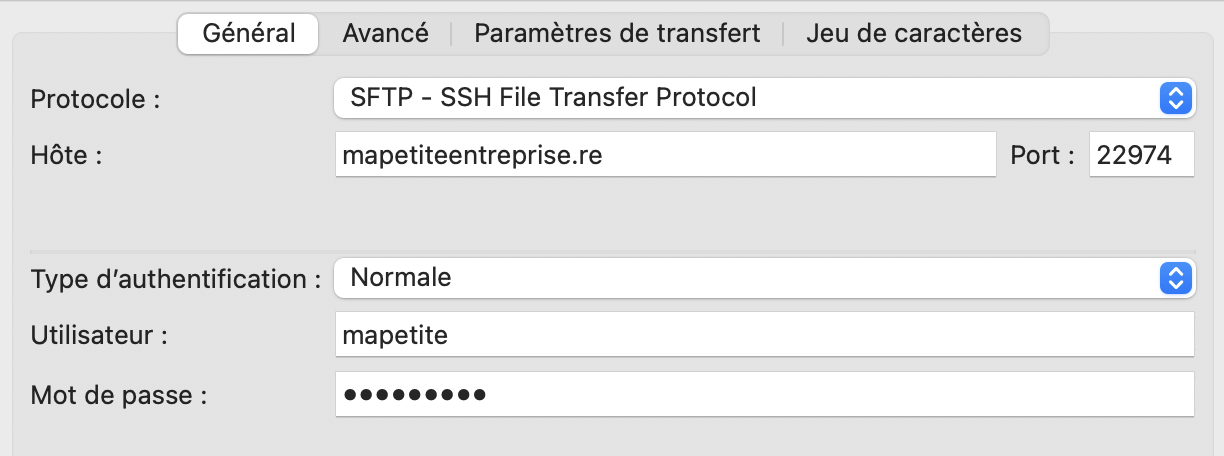
Attention : la connexion SFTP ne fonctionne pas pour les comptes FTP créés dans la section "Comptes FTP" de cPanel.


